Il processo di installazione di Windows 10 ora ti obbliga ad accedere con un account Microsoft. Se preferisci utilizzare un account utente locale, Microsoft dice che dovresti passare da Microsoft a un account utente locale in seguito. Ecco come.
Cosa hai bisogno di sapere
C’è un modo per configurare Windows 10 senza utilizzare un account Microsoft. Se disconnetti il tuo sistema da Internet, sarai in grado di accedere con un account utente locale. Funziona sia che tu stia eseguendo il processo di installazione su un nuovo PC o installando Windows 10 da zero.
Ma se hai già configurato. Windows 10 e creato o utilizzato un account Microsoft esistente, questo non sarà di grande aiuto.
Questo processo manterrà tutti i file e programmi installati. Non perderai nulla. Tuttavia, Windows 10 non sincronizzerà più le impostazioni tra i PC e utilizzerà altre funzionalità collegate all’account Microsoft. Puoi comunque accedere ad alcune singole app con un account Microsoft senza accedere al tuo PC con quell’account Microsoft.
Non stiamo dicendo che tutti debbano utilizzare un account locale. La scelta sta a te! Forniamo queste istruzioni perché Microsoft sta rendendo l’utilizzo di un account locale molto più confuso.
Passa a un account locale da un account Microsoft
Lo farai dall’app delle impostazioni di Windows 10. Per aprirlo, fare clic sul pulsante Start e fare clic sull’icona dell’ingranaggio “Impostazioni” a sinistra o premere Windows + i (che è una “i” minuscola).

Fare clic sull’icona “Account” nella finestra Impostazioni.
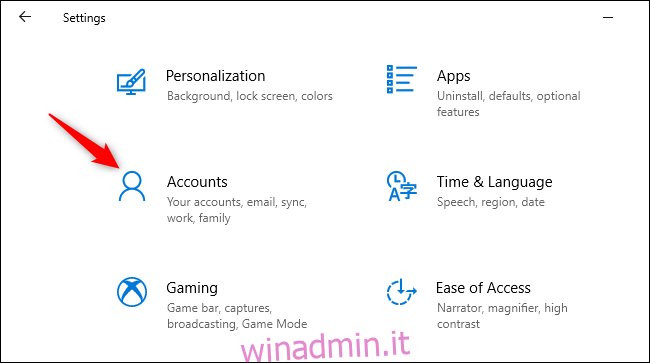
Fai clic su “Accedi con un account locale”. Questa opzione si trova nella scheda “Le tue informazioni”, che sarà selezionata per impostazione predefinita. I dettagli del tuo account Microsoft vengono visualizzati qui.
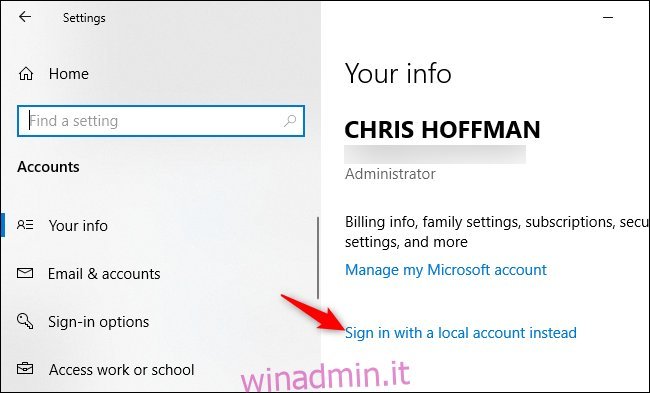
Windows 10 ti chiederà se sei sicuro di voler continuare, avvisandoti che perderai le funzionalità dell’account Microsoft come la possibilità di sincronizzare le impostazioni di Windows 10 tra i tuoi PC. Per continuare, fai clic su “Avanti”.
Quando Windows 10 chiede, inserisci il PIN o la password per verificare la tua identità.
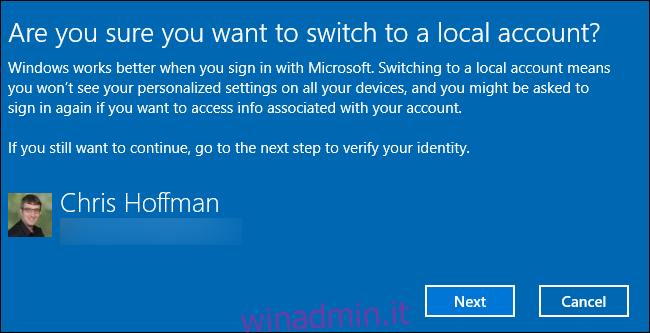
Ti verrà chiesto di inserire un nome utente, una password e un suggerimento per la password per il tuo account utente locale. Il suggerimento verrà mostrato quando qualcuno tenta di accedere con una password errata.
Immettere i dettagli che si desidera utilizzare e fare clic su “Avanti”.
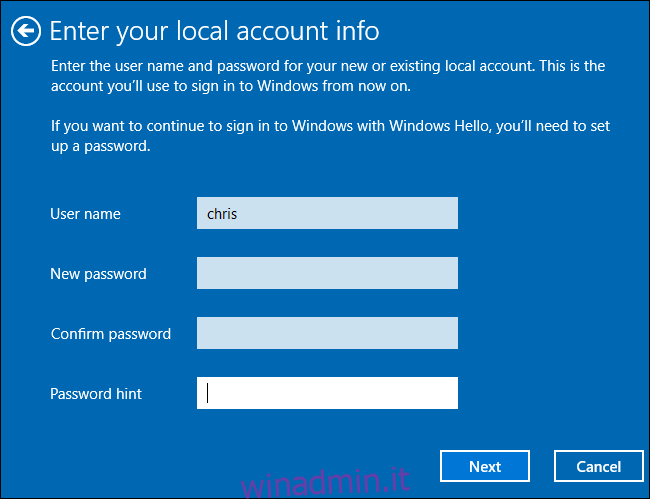
Hai quasi finito. Fai clic su “Esci e termina”. Al successivo accesso, dovrai fornire la tua nuova password.
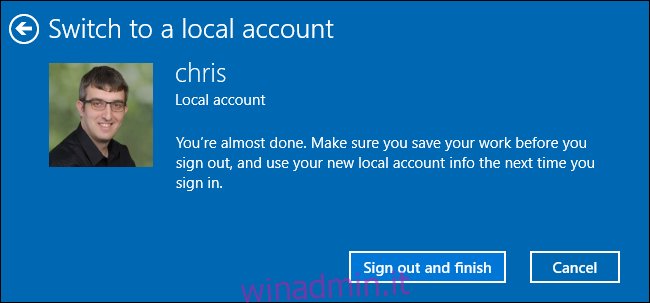
Se desideri utilizzare un account Microsoft in futuro, torna alla schermata Impostazioni> Account> Le tue informazioni. Sarai in grado di collegare il tuo account locale a un account Microsoft fornendo il nome utente e la password di un account Microsoft.

